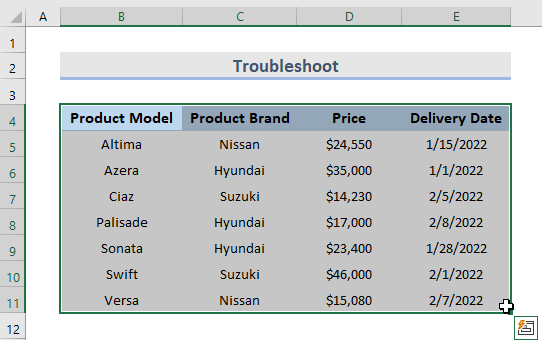فہرست کا خانہ
ایکسل میں پرنٹ شدہ ورک شیٹس پر ڈیٹا پڑھتے وقت، قطار اور کالم کے عنوانات مفید ہو سکتے ہیں۔ لیکن، وہ لائنیں بطور ڈیفالٹ Microsoft Excel ورک بک پر پرنٹ نہیں ہوتی ہیں۔ ایکسل میں، ان قطار اور کالم لائنوں کو گرڈ کہا جاتا ہے۔ اس آرٹیکل میں، ہم دیکھیں گے کہ ہم لائنوں کے ساتھ ایکسل شیٹ کیسے پرنٹ کر سکتے ہیں۔ آئیے ایکسل شیٹ کو گرڈ لائنز کے ساتھ پرنٹ کرنے کے مختلف طریقے دکھاتے ہیں۔
پریکٹس ورک بک ڈاؤن لوڈ کریں
آپ ورک بک ڈاؤن لوڈ کر کے ان کے ساتھ مشق کر سکتے ہیں۔
ایکسل شیٹ پرنٹ کریں قطاروں اور کالموں کے اوپر، اور ان کے درمیان خالی جگہوں کو سیل کہا جاتا ہے۔ اور، ہلکے رنگ کی لکیریں جو اسپریڈشیٹ میں ہر سیل کو گھیرتی ہیں، انہیں Excel میں گرڈ لائنز کہتے ہیں۔ یہ لائنیں سیل کے زیر قبضہ علاقے کی حد بندی کرنے میں مدد کرتی ہیں، جس سے ڈیٹا کو پڑھنے میں آسانی ہوتی ہے۔ لیکن ایکسل شیٹس سے ڈیٹا پرنٹ کرتے وقت، پرنٹ آؤٹ میں کوئی گرڈ لائن نہیں ہوتی جس کے ذریعے ہم علیحدہ ڈیٹا سیلز کو سمجھ سکیں۔ تو آئیے گرڈ لائنز کے ساتھ ایکسل ڈیٹا پرنٹ کرنے کے طریقے دیکھیں۔ 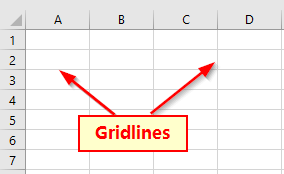
1۔ ایکسل شیٹ کو لائنز کے ساتھ پرنٹ کرنے کے لیے 'Sheet Options' استعمال کریں
ہم شیٹ کے اختیارات کا استعمال کرتے ہوئے گرڈ لائنز کے ساتھ ایکسل ڈیٹا پرنٹ کر سکتے ہیں۔ ڈیٹا پرنٹ کرتے وقت گرڈ لائنز حاصل کرنے کا یہ آسان ترین طریقہ ہے۔ آئیے پرنٹ شدہ میں گرڈ لائنز شامل کرنے کے اقدامات پر ایک نظر ڈالیں۔ڈیٹا۔
اقدامات:
- سب سے پہلے، ربن پر صفحہ لے آؤٹ ٹیب پر جائیں۔
- اب ، شیٹ کے اختیارات صفحہ لے آؤٹ ٹیب کے نیچے دیکھیں۔

- Sheet Options گروپ میں دو اختیارات ہیں۔ ایک گرڈ لائنز دوسرا ہے ہیڈنگز ۔
- ہمیں گرڈ لائنز دکھانے کی ضرورت ہے، لہذا گرڈ لائنز آپشن کے تحت یقینی بنائیں کہ پرنٹ چیک باکس کو نشان زد کیا گیا ہے۔ اگر نہیں تو، ٹک مارک ( ✔ ) چیک باکس۔ یہ یقینی بنائے گا کہ پرنٹ آؤٹ میں گرڈ لائنز ہیں۔
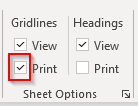
- اس کے بعد، ربن پر فائل ٹیب پر جائیں یا <1 دبائیں>Ctrl

- اس کے بعد، پرنٹ آپشن پر کلک کریں۔

- آخر میں پرنٹ کریں پر کلک کریں۔ 14>
- سب سے پہلے، اسی طرح، پچھلے طریقہ پر جائیں ربن پر فائل ٹیب پر۔
- دوسرے طور پر، صفحہ سیٹ اپ گروپ کے تحت، ایک چھوٹا سا آئیکن دکھایا گیا ہےنیچے اس آئیکن پر کلک کریں۔
- یہ پیج سیٹ اپ ڈائیلاگ باکس میں ظاہر ہوگا۔
- اگلا، شیٹ مینو پر جائیں اور پرنٹ آپشن کے نیچے گرڈ لائنز چیک مارک کریں۔
- اس کے بعد، پرنٹ پریویو پر کلک کریں۔
- اس سے پرنٹ کا آپشن کھل جائے گا۔ اب پرنٹ کو منتخب کریں اور اس پر کلک کریں۔
- ایکسل VBA میں پی ڈی ایف میں پرنٹ کیسے کریں: مثالوں اور عکاسیوں کے ساتھ
- ایکسل میں لیبلز کیسے پرنٹ کریں (مرحلہ وار گائیڈ لائن)
- Excel VBA ڈیبگ پرنٹ: یہ کیسے کریں؟
- ایکسل میں پرنٹ ایریا کو کیسے سینٹر کریں (4 طریقے)
- ایکسل میں ایڈریس لیبل کیسے پرنٹ کریں (2 فوری طریقے)
- شروع میں، فائل ٹیب پر جائیں۔ ربن سے۔
- یہ آپ کو مین مینو بار پر لے جائے گا۔ یا، پرنٹ پیش نظارہ پر جانے کے لیے Ctrl + P دبائیں۔
- اب، منتخب کریں پرنٹ کریں ۔
- اس کے بعد، پیج سیٹ اپ منتخب کریں جیسا کہ نیچے دی گئی تصویر میں دکھایا گیا ہے۔
- پھر، ڈائیلاگ باکس کو بند کرنے کے لیے ٹھیک ہے بٹن پر کلک کریں۔ .
- اسی طرح، جیسا کہ پہلے کے طریقوں کے ساتھ، پہلے فائل ٹیب پر جائیں یا Ctrl + P دبائیں۔
- اس کے بعد، فائل ٹیب مینو سے اختیارات منتخب کریں۔
- اب، ایڈوانسڈ زمرہ منتخب کریں۔
- اس کے بعد، وہ شیٹ منتخب کریں جسے ہم رنگ کرنا چاہتے ہیں۔ جو کہ اس ورک شیٹ کے ڈسپلے کے اختیارات پر دائیں طرف ہے۔
- اور پھر، اس ورک شیٹ کے ڈسپلے کے اختیارات ، ٹک مارک (<2) کے نیچے ✔ ) گرڈ لائنز دکھائیں کے لیے چیک باکس۔
- بعدکہ، گرڈ لائن رنگ سے ایک رنگ منتخب کریں۔ ہم ٹیلی رنگ کا انتخاب کرتے ہیں۔
- آخر میں، ڈائیلاگ باکس کو بند کرنے کے لیے ٹھیک ہے بٹن پر کلک کریں۔
- سب سے پہلے، وہ پورا ڈیٹا منتخب کریں جسے آپ گرڈ لائنز بنانا چاہتے ہیں۔
- ربن پر فائل ٹیب پر جائیں جیسا کہ پچھلے طریقہ کار میں ہے۔ صفحہ سیٹ اپ گروپ میں ایک چھوٹا سا آئیکن ہے، جیسا کہ ذیل میں دکھایا گیا ہے۔ اس آئیکن کو منتخب کریں۔ صفحہ سیٹ اپ ڈائیلاگ باکس ظاہر ہوگا۔
- پھر، پرنٹ اختیار کے تحت، یقینی بنائیں کہ ڈرافٹ کوالٹی غیر نشان زد ہے۔<13 12 یہ صرف کچھ مراحل پر عمل کر کے آپ کے ڈیٹا پر آسانی سے گرڈ لائن بنا سکتا ہے۔
- خلیوں کی رینج کا انتخاب کریں جس کے ارد گرد ہم حدود کھینچنا چاہتے ہیں۔
- اس کے بعد، جائیں ربن پر ہوم ٹیب پر۔
- فونٹ گروپ کے بارڈر ٹول کو منتخب کریں۔ڈراپ ڈاؤن مینو۔
- اب، تمام بارڈرز کو منتخب کریں۔ 14>
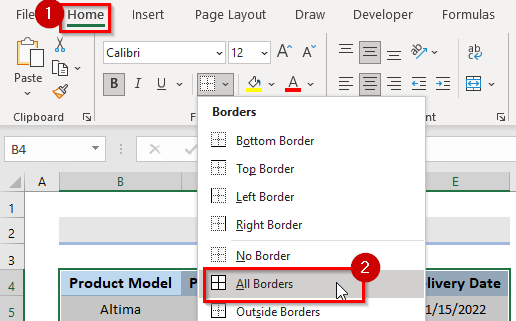
اگر مسئلہ اب بھی حل نہیں ہوتا ہے تو دیکھنے کے لیے چیک کریں چاہے پرنٹر ڈرائیور کو کوئی پریشانی ہو۔ آپ پرنٹر کے مینوفیکچرر کی ویب سائٹ سے تازہ ترین ڈرائیور حاصل کرنے کی کوشش کر سکتے ہیں۔
نتیجہ
مندرجہ بالا طریقے لائنوں کے ساتھ ایکسل شیٹ پرنٹ کرنے میں آپ کی مدد کرتے ہیں۔ امید ہے کہ یہ آپ کی مدد کرے گا! اگر آپ کے کوئی سوالات، مشورے، یا رائے ہیں تو براہ کرم ہمیں تبصرے کے سیکشن میں بتائیں۔ یا آپ ExcelWIKI.com بلاگ!
میں ہمارے دوسرے مضامین پر ایک نظر ڈال سکتے ہیں۔
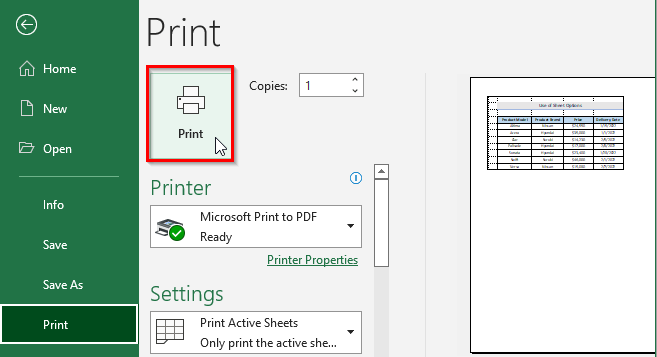
آؤٹ پٹ:
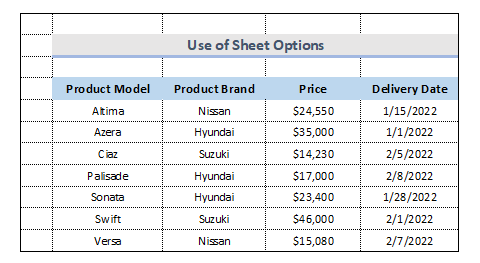
یہ ایکسل سے ڈیٹا پرنٹ کرتے وقت گرڈ لائنز کو شامل کرنے کا ایک طریقہ ہے۔
مزید پڑھیں: کیسے کریں ایکسل شیٹ کو پورے صفحہ میں پرنٹ کریں (7 طریقے)
2۔ گرڈ لائنز پرنٹ کرنے کے لیے پیج سیٹ اپ ٹول
اس طریقے میں، ہم پیج سیٹ اپ کے تحت ایک چھوٹا آئیکن استعمال کریں گے۔ اگر ہم لائنوں کے ساتھ ایکسل شیٹ پرنٹ کرنا چاہتے ہیں تو ہمیں نیچے دیئے گئے مراحل پر عمل کرنے کی ضرورت ہے۔
STEPS:
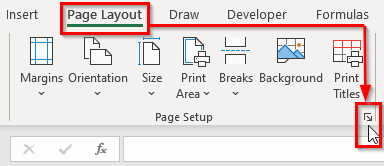
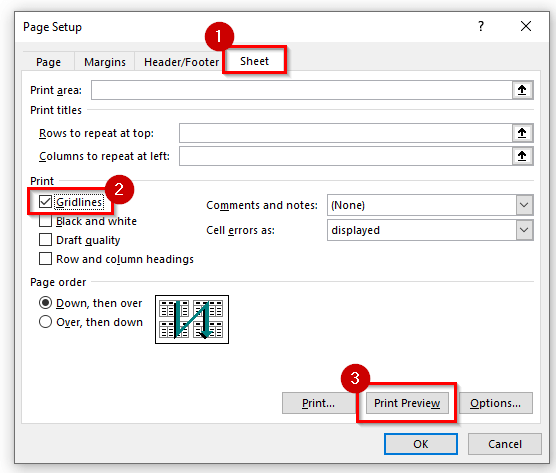
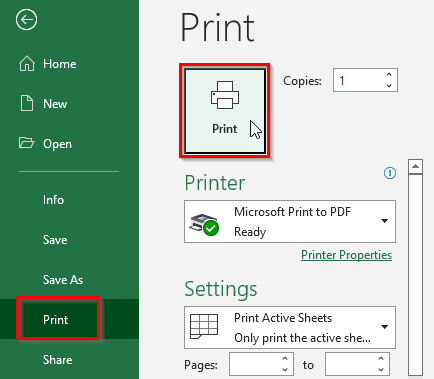
آؤٹ پٹ:

ایکسل میں گرڈ لائنز کے ساتھ ڈیٹا پرنٹ کرنے کا یہ ایک اور طریقہ ہے۔
مزید پڑھیں: ایکسل میں خالی سیلز کے ساتھ گرڈ لائنز کیسے پرنٹ کریں (2 طریقے)
اسی طرح کی ریڈنگز:
ایکسل میں لائنوں کے ساتھ ڈیٹا پرنٹ کرنے کا ایک اور طریقہ ہے۔ اور یہ دوسروں کے مقابلے میں تیز ترین طریقہ ہے۔ طریقوں کو استعمال کرنے کے لیے ہمیں نیچے طریقہ کار پر عمل کرنے کی ضرورت ہے۔
STEPS:


- <12 ✔ ) گرڈ لائنز کا چیک باکس۔
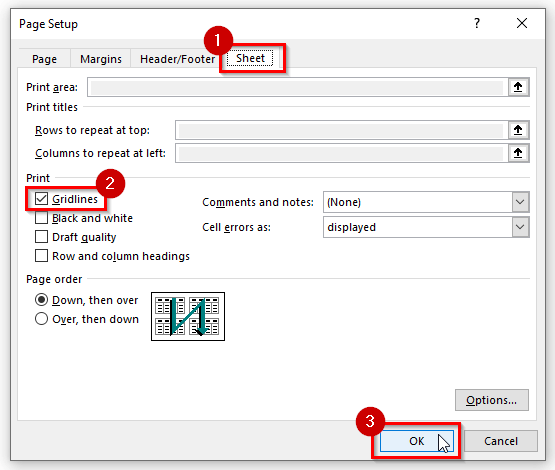
آؤٹ پٹ:
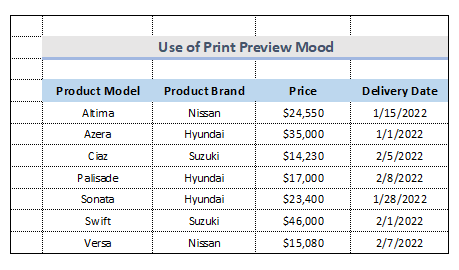
یہ پرنٹ کرنے کا تیز ترین طریقہ ہے۔ لائنوں کے ساتھ ایکسل شیٹ۔
مزید پڑھیں: ایکسل میں پرنٹ کا پیش نظارہ کیسے ترتیب دیا جائے (6 اختیارات)
کا رنگ تبدیل کریں پرنٹ شدہ گرڈ لائنز
ایکسل میں، گرڈ لائنیں بطور ڈیفالٹ ہلکی بھوری رنگ کی ہوتی ہیں۔ اگر ہم گرڈ شیٹ بنانے کے لیے کلر پرنٹر استعمال کر رہے ہیں، تو ہم نیچے کے مراحل پر عمل کر کے رنگ تبدیل کر سکتے ہیں۔
STEPS:
 <3
<3
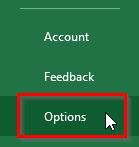
- <12 اس سے Excel Options ڈائیلاگ باکس کھل جائے گا۔
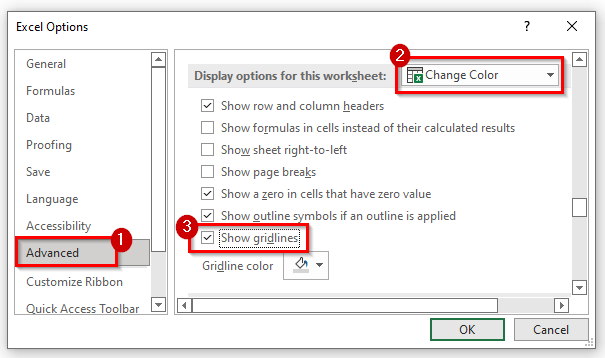
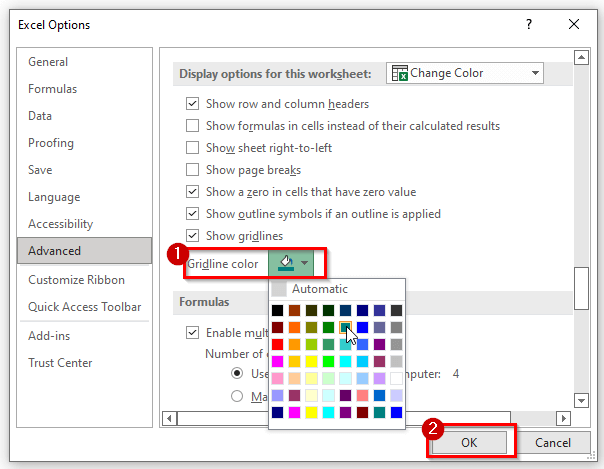
آؤٹ پٹ:
0>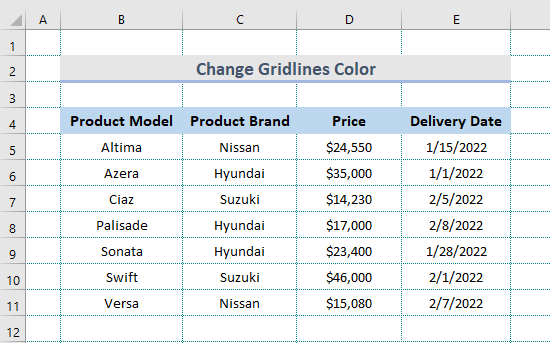
ایکسل میں پرنٹنگ کے مسائل کا ازالہ کرنا
صرف ڈیٹا. اگر ہم چاہتے ہیں کہ گرڈ لائنیں خالی سیلز کے ارد گرد بھی ظاہر ہوں، تو یقینی بنائیں کہ پرنٹ ایریا میں وہ سیل شامل ہیں۔ اگر مضمون کے پہلے حصے میں بتائے گئے طریقوں پر عمل کرنے کے بعد بھی آپ کو پریشانی کا سامنا ہے، تو آپ اس مسئلے کو حل کرنے کے لیے اس پر عمل کر سکتے ہیں۔STEPS: